DigitAlnI praznični koledar – četrti namig

Center Digitalna UL
Datum objave:
V današnjem prazničnem namigu se osredotočamo na ustvarjanje predstavitev z uporabo različnih spletnih orodij in aplikacij UI.
Ustvarjanje predstavitev z uporabo GUI
Zakaj uporabiti orodja UI za ustvarjanje predstavitev?
Ob ustvarjanju različnih predstavitev za študente želimo informacije prikazati na strukturiran in zanimiv način. Včasih potrebujemo le kratek navdih ali pa oblikovane iztočnice in nekaj slik, na katerih gradimo naše predstavitve. Velikokrat se zgodi, da z iskanjem na spletu porabimo veliko časa za pridobitev prosto dostopnih fotografij, ki jih želimo uporabiti, ali pa s pretiranim iskanjem zanimivih informacij o temi predstavitve izgubimo jasno strukturo poteka predstavitve.
V takšnih primerih si lahko pomagamo z generiranjem predstavitev z uporabo orodij UI, ki nam bodo predstavitve ustvarila na podlagi našega poziva, in tako oblikovala strukturo in vsebino predstavitve, ustvarila naslove in ključne točke ter predloge za vizualne elemente. Predstavitev lahko delimo preko povezave ali pa si jo prenesemo na lastno napravo, in tam nadaljujemo z urejanjem in oblikovanjem gradiva.
V nadaljevanju si bomo pogledali kako smo ustvarili predstavitev s pomočjo orodij SlideGPT, Gamma in MS Copilot. Gre za orodja ki uporabljajo generativno umetno inteligenco za ustvarjanje predstavitev na podlagi vnaprej podanih informacij. Uporabniku omogočajo, da z vnosom kratkega povzetka ali teme hitro generirajo strukturirane in vizualno privlačne drsnice, pri čemer se osredotočajo na ključne točke in organizacijo vsebine.
Kako začeti?
Prvi korak za ustvarjanje predstavitve s pomočjo UI je oblikovanje poziva. Od načina komunikacije z modelom je namreč v veliki meri odvisna tudi sama kakovost odziva. Pri oblikovanju poziva za ustvarjanje predstavitev je pomembno, da predstavimo kontekst oziroma povemo kdo je ciljna publika, kakšen je namen predstavitve in katere so glavne teme ali točke, ki jih želimo vključiti, pri tem pa smo kar se da specifični in jasni.
Pri orodjih smo uporabili spodnji poziv:
Pripravi predstavitev, kjer ciljno publiko predstavljajo pedagogi v terciarnem izobraževanju. Namen predstavitve je predstaviti možnosti priprave predstavitev s pomočjo orodij, ki uporabljajo generativno umetno inteligenco za ustvarjanje predstavitev na podlagi vnaprej podanih informacij.
Ključne točke, ki jih želimo vključiti so:
1. seznam orodij, ki omogočajo ustvarjanje predstavitev
2. kako ustvariti predstavitve s pomočjo UI
3. razlike med uporabo različnih orodij
Struktura naj zajema uvod in prednosti ter izzive uporabe UI za pripravo predstavitev, predstavitev orodij, razlike med temi orodji (npr. koliko drsnic ustvarijo, ali je brezplačno ali plačljivo, zanimivosti), zaključek kot premislek o uporabi, nasveti in triki.
Ugotovitve
Orodja UI za ustvarjanje predstavitev zares hitro generirajo vsebino in podajo iztočnice, slike in tudi vsebino tematike. Moramo pa vedno preveriti in ustrezno vrednotiti samo vsebino ter poskrbeti za ustrezno mero kritične presoje pri uporabi tovrstnih predstavitev. Po ustvarjenem se sprašujemo, ali je UI dopolnitev ali nadomestilo kreativnosti?
Postopek za ustvarjanje predstavitev
Kako ustvariti predstavitev z uporabo SlideGPT
Do orodja dostopamo na https://slidesgpt.com/. Ustvarimo si uporabniški račun in pričnemo z vnašanjem poziva. Počakamo nekaj sekund in pridobimo predogled predstavitve.
Opomba: Predstavitev je na voljo za prenos le v plačljivi različici. V brezplačni različici lahko delimo povezavo do predstavitve, vendar v brezplačni različici nimamo možnosti urejanja vsebine.
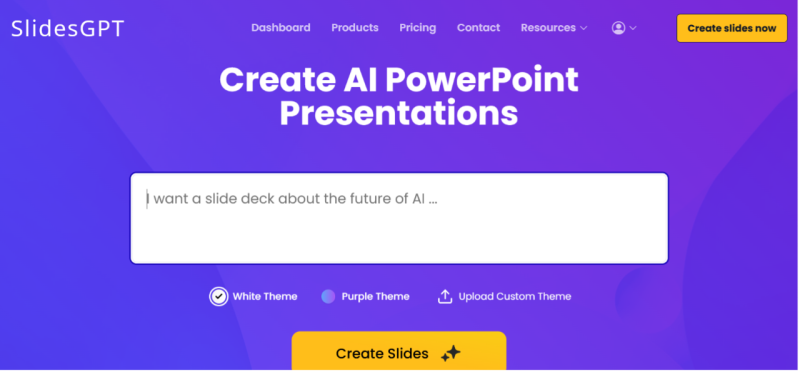
Kako ustvariti predstavitev z uporabo orodja Gamma
Do orodja dostopamo na https://gamma.app/. Ustvarimo si uporabniški račun in kliknemo na gumb Create new AI. Odpre se nam okno, kjer lahko izberemo možnost Generate in vnesemo poziv. Izberemo slog in potrdimo izbiro. Počakamo nekaj sekund in pridobimo predogled prestavitve.
Opomba: V brezplačni različici imamo na voljo 400 žetonov kar pomeni, da lahko brezplačno ustvarimo do 10 predstavitev, ki vsebujejo največ 10 drsnic. V brezplačni različici imamo možnost urejanja vsebine in deljenja povezave do predstavitve.
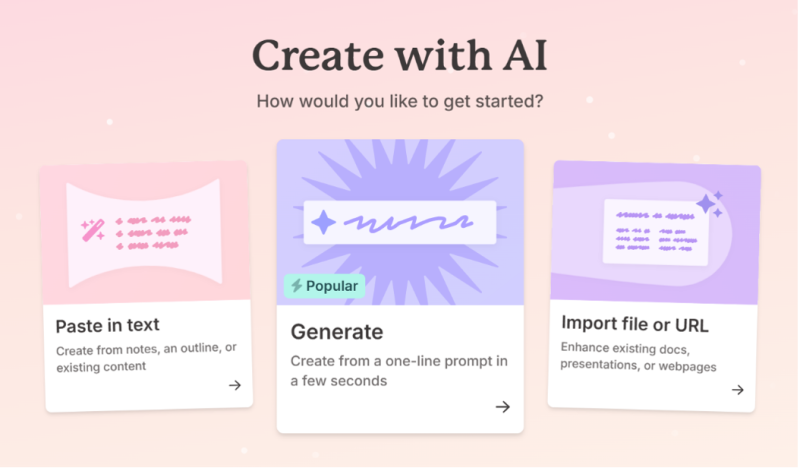
Kako uporabiti MS Copilot v orodju PowerPoint
Microsoft ponuja Copilot kot del svojih poslovnih rešitev, kot so Microsoft 365, vključno z Wordom, Excelom, PowerPointom in drugimi orodji. V okvir napišemo poziv in potrdimo vnos s klikom na puščico. Počakamo nekaj sekund in pridobimo predstavitev, ki jo lahko naknadno urejamo.
Opomba: MS Copilot je na voljo le v plačljivi različici
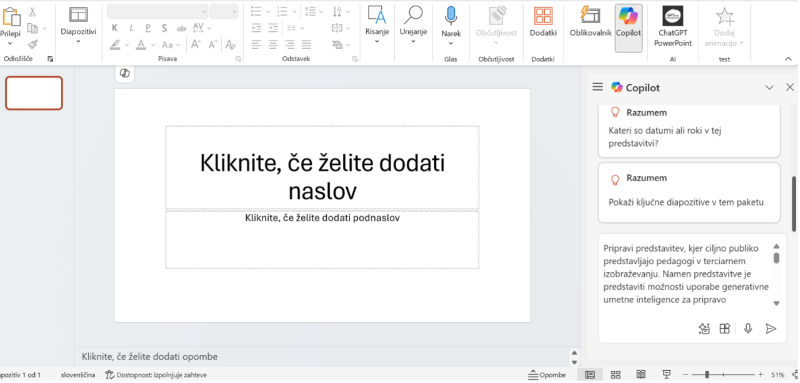
Izziv
Pripravljate predstavitev za študente in potrebujete navdih? Ustvarite poziv za izdelavo predstavitve za izbrano temo in preizkusite različna orodja UI. Pozivu dodajte stavek: Uporabi top-p [med 0,8 in 0,95].
Če ustvarjate predstavitev ali iščete nove ideje, uporaba top-p med 0,8 in 0,95 pomeni, da bo model predlagal sveže in inovativne rešitve, ne da bi popolnoma zašel s teme. To je koristno za generiranje širokega spektra možnosti, kot so različni načini predstavitve vsebine ali sveže ideje za interakcijo s študenti.
Avtorica: Eva Škraba

